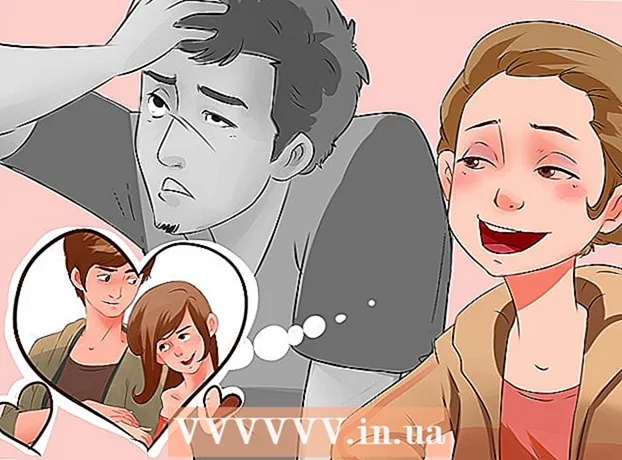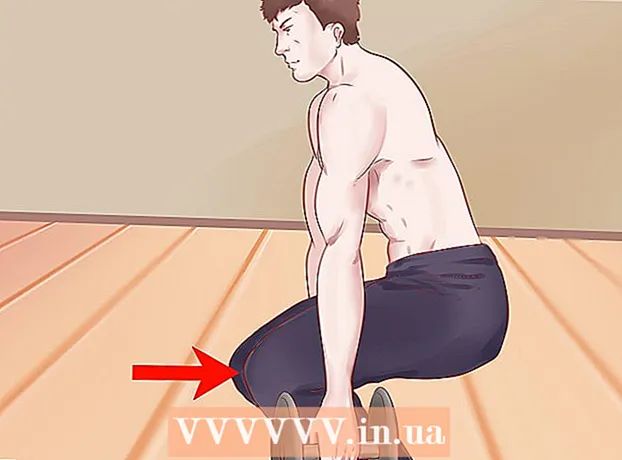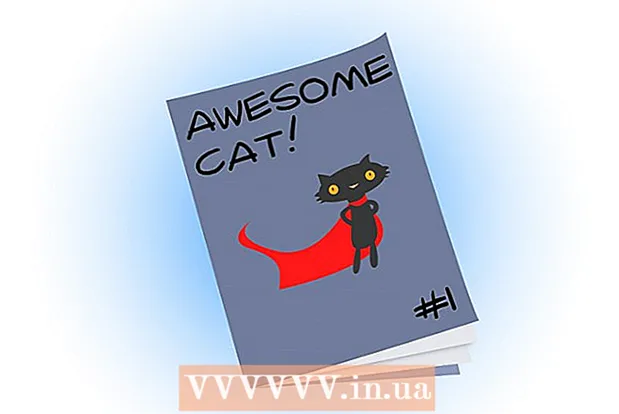Автор:
Janice Evans
Жаратылган Күнү:
23 Июль 2021
Жаңыртуу Күнү:
23 Июнь 2024

Мазмун
- Кадамдар
- Метод 1 2: картридж чиптерин кайра жүктөө үчүн атайын түзүлүштү колдонуу
- Метод 2 2: Картридж чиптерин кайра түзүү
- Кеңештер
Epson сыя картриджинин чипин баштапкы абалга келтирүү картридждин иштөө мөөнөтүн узартат жана жаңы картриджди сатып алууга акчаны үнөмдөйт. Сиз Epson картридж чипин атайын чипти баштапкы абалга келтирүү менен же башка чиптерди алмаштыруу менен баштапкы абалга келтире аласыз.
Кадамдар
Метод 1 2: картридж чиптерин кайра жүктөө үчүн атайын түзүлүштү колдонуу
 1 Сиз колдонгон чипти баштапкы абалга келтирүү түзмөгүңүз Epson принтериңиздин моделине дал келерин текшериңиз. Курал принтер картриджиңиз үчүн эффективдүү болобу, таңгактан тапса болот.
1 Сиз колдонгон чипти баштапкы абалга келтирүү түзмөгүңүз Epson принтериңиздин моделине дал келерин текшериңиз. Курал принтер картриджиңиз үчүн эффективдүү болобу, таңгактан тапса болот.  2 Бош картриджди принтериңизден алып салыңыз.
2 Бош картриджди принтериңизден алып салыңыз. 3 Сия картриджди картридж чип кайра жүктөгүчтүн түбүндөгү белгилер менен тегиздеңиз. Ар бир куралдын ар кандай Epson принтерлеринин картридждерин жайгаштыруу үчүн өзүнүн уникалдуу формасы бар.
3 Сия картриджди картридж чип кайра жүктөгүчтүн түбүндөгү белгилер менен тегиздеңиз. Ар бир куралдын ар кандай Epson принтерлеринин картридждерин жайгаштыруу үчүн өзүнүн уникалдуу формасы бар.  4 Түзмөктөгү контакттарды картридждеги чиптин контактыларына, анын үстүндөгү жарык кызыл жаркыраганга чейин бекем басыңыз. Бул өчүрүп -күйгүзүүчү түзмөк картриджди аныктап, туташканын көрсөтөт.
4 Түзмөктөгү контакттарды картридждеги чиптин контактыларына, анын үстүндөгү жарык кызыл жаркыраганга чейин бекем басыңыз. Бул өчүрүп -күйгүзүүчү түзмөк картриджди аныктап, туташканын көрсөтөт.  5 Чипти баштапкы абалга келтирүү түзмөгүн картриджге кармоону улантыңыз, андагы жарык жашыл болуп күйүп -өчүп баштайт. Сиздин чип азыр кайра жүктөлөт жана колдонууга даяр болот.
5 Чипти баштапкы абалга келтирүү түзмөгүн картриджге кармоону улантыңыз, андагы жарык жашыл болуп күйүп -өчүп баштайт. Сиздин чип азыр кайра жүктөлөт жана колдонууга даяр болот.
Метод 2 2: Картридж чиптерин кайра түзүү
 1 Принтерден түстүү жана кара сыя картридждерин алып салыңыз.
1 Принтерден түстүү жана кара сыя картридждерин алып салыңыз. 2 Чипти кармаган картридждин үстүңкү постунан ашыкча пластикти алып салуу үчүн бир жактуу устара колдонгула.
2 Чипти кармаган картридждин үстүңкү постунан ашыкча пластикти алып салуу үчүн бир жактуу устара колдонгула. 3 Чипти өйдө жана картриджден сууруңуз.
3 Чипти өйдө жана картриджден сууруңуз. 4 Башка картридж менен # 2 жана # 3 кадамдарды кайталаңыз.
4 Башка картридж менен # 2 жана # 3 кадамдарды кайталаңыз. 5 Түстүү картридждеги чипти кара картриджге жана кара түстөгү чипти түстүү картриджге салыңыз. Ошентип, сиз принтерди алдап, башка картриджде канчалык сыя бар экендигине жараша бош картриджди толук деп эсептейсиз.
5 Түстүү картридждеги чипти кара картриджге жана кара түстөгү чипти түстүү картриджге салыңыз. Ошентип, сиз принтерди алдап, башка картриджде канчалык сыя бар экендигине жараша бош картриджди толук деп эсептейсиз.  6 Эки картриджди кайра Epson принтериңизге салыңыз.
6 Эки картриджди кайра Epson принтериңизге салыңыз. 7 Принтердеги сыя алмаштыруу баскычын басып, принтерге картридждерди кайра иреттегениңизди билдириңиз. Сиздин компьютердин монитору бош картридждин башка картриджде канча сыя болгонуна жараша азыр толгонун көрсөтөт.
7 Принтердеги сыя алмаштыруу баскычын басып, принтерге картридждерди кайра иреттегениңизди билдириңиз. Сиздин компьютердин монитору бош картридждин башка картриджде канча сыя болгонуна жараша азыр толгонун көрсөтөт.  8 Принтердеги сыяны өзгөртүү баскычын кайра басыңыз жана эки картриджди принтерден алып салыңыз.
8 Принтердеги сыяны өзгөртүү баскычын кайра басыңыз жана эки картриджди принтерден алып салыңыз. 9 Картридж чиптерин бири -бири менен алмаштырып, алар ордунда.
9 Картридж чиптерин бири -бири менен алмаштырып, алар ордунда. 10 Продуктту басып чыгарууга даярдоо үчүн принтердеги сыяны өзгөртүү баскычын басыңыз. Кара жана түстүү картридждин экөө тең бирдей деңгээлди көрсөтөт, жана сиз бош Epson картриджинен көбүрөөк сыяны алмаштырып алсаңыз болот.
10 Продуктту басып чыгарууга даярдоо үчүн принтердеги сыяны өзгөртүү баскычын басыңыз. Кара жана түстүү картридждин экөө тең бирдей деңгээлди көрсөтөт, жана сиз бош Epson картриджинен көбүрөөк сыяны алмаштырып алсаңыз болот.
Кеңештер
- Epson принтериңизге шайкеш келген башка өндүрүүчүлөрдөн кайра картридж сатып алууну ойлонуп көрүңүз. Кээ бир алмаштыруу картридждери автоматтык түрдө кайра чиптер менен келет, алар жаңы картриджди сатып алардан мурун бир нече жолу алмаштырылышы мүмкүн.
- Эгерде аппарат картриджге басылганда күйбөй калса, жаңы батареяларды орнотуп көрүңүз. Чипти баштапкы абалга келтирүүчү түзмөктөгү жарыктар күйбөгөндө, же батареялары өлгөн, же аппарат картридж чипиңизге туура келбейт.